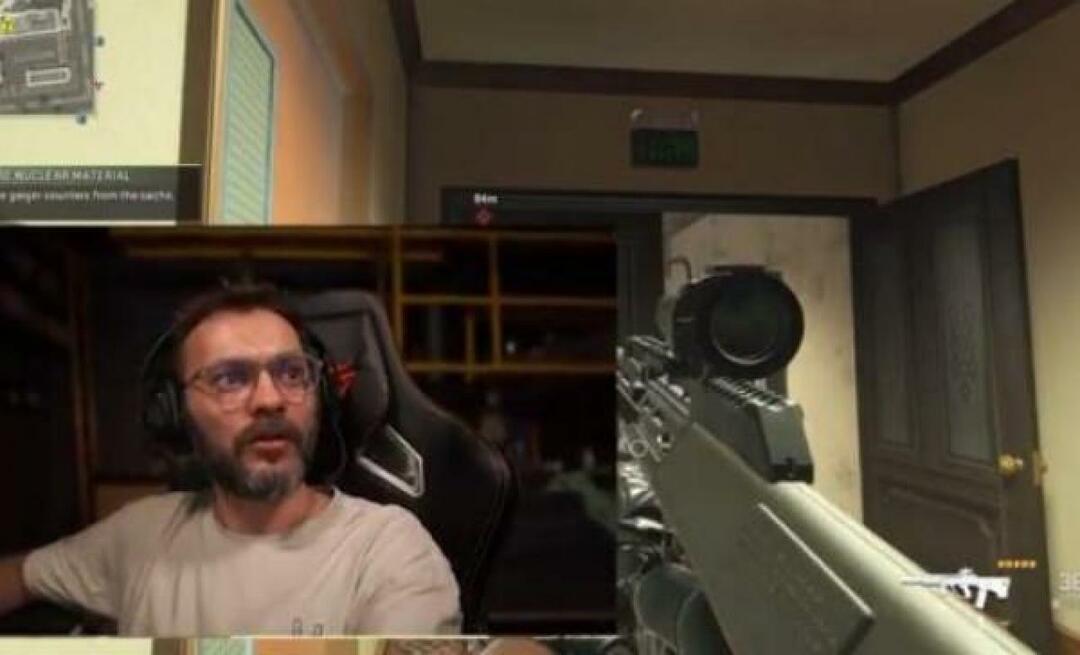Come proteggere con password la condivisione in Windows 7
Sicurezza Microsoft Vindovs 7 Networking / / March 18, 2020
 Sei preoccupato per le persone sulla tua rete che curiosano tra i file condivisi sul tuo computer? O forse hai archiviato alcuni file nelle tue cartelle pubbliche di Windows e vuoi assicurarti che le persone possano accedervi senza fornire credenziali. In entrambi i casi, sarà utile comprendere questa impostazione in Windows 7.
Sei preoccupato per le persone sulla tua rete che curiosano tra i file condivisi sul tuo computer? O forse hai archiviato alcuni file nelle tue cartelle pubbliche di Windows e vuoi assicurarti che le persone possano accedervi senza fornire credenziali. In entrambi i casi, sarà utile comprendere questa impostazione in Windows 7.
Come abilitare o disabilitare la condivisione protetta da password in Windows 7
Passo 1
Clic il Orb del menu Start di Windows e nella casella di ricerca genererete e condivisione. Adesso stampaaccedere o Clic il Centro connessioni di rete e condivisione collegamento.
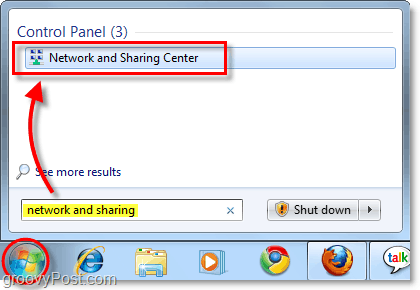
Passo 2
Nella finestra Rete e condivisione Clic il Modifica le impostazioni di condivisione avanzate situato nel riquadro di sinistra.
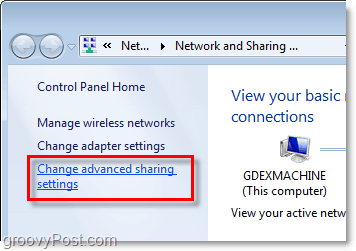
Passaggio 3
Nella pagina Impostazioni di condivisione avanzate, Scorrerefino in fondo. Qui troverai la sezione intitolata Condivisione protetta da password. Clic il proiettile per l'impostazione desiderata; ci sono due.
- Attiva la condivisione protetta da password
o
- Disattiva la condivisione protetta da password
Una volta effettuata la selezione, assicurati di Salvare le modifiche.
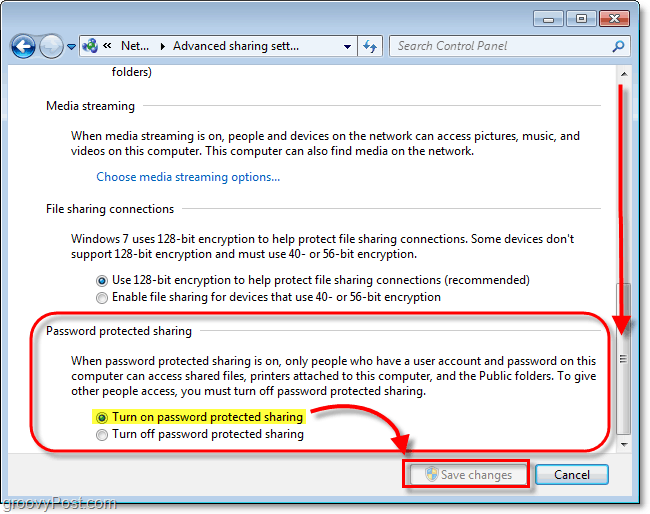
Se hai abilitato la condivisione protetta da password, ora agli utenti di computer esterni verrà richiesto di inserire a Nome utente e password di un utente locale esistente che ha un account utente sul computer in cui è stato appena abilitato protezione. Questo consiglio è un'ottima tecnica per tenere fuori visitatori indesiderati.